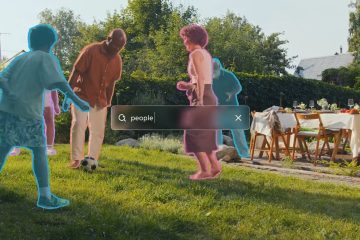Tudja meg, hogyan törölheti a nem kívánt profilokat a terminálból Windows 11 rendszerben (és Windows 10 rendszerben, ha a terminál telepítve van).
Windows 11 rendszeren a Windows Terminal az alapértelmezett terminálalkalmazás. Lehetővé teszi a Command Prompt, a PowerShell és a WSL egy helyen történő futtatását, mindegyik saját profillal. Még azt is lehetővé teszi, hogy más alkalmazások integrálják saját héjaikat, így néhány kattintással megnyithatja és használhatja őket. Szükség esetén profilokat is létrehozhat az Ön egyedi igényeihez szabott egyéni beállításokkal. Például van egy egyéni Command Prompt profilom az FFmpeg számára, hogy megkönnyítsem a videókonvertálást.
Bár a Windows Terminal profilok funkciója nagyon hasznos, előfordulhat, hogy törölni szeretne egy profilt. Például előfordulhat, hogy egy nemrég telepített program automatikusan hozzáadott egy új profilt, amelyre nincs szüksége. Bármi legyen is az oka, szükség esetén a Windows Terminal lehetővé teszi bármely profil törlését, beleértve az előre meghatározottakat is, mindössze néhány kattintással.
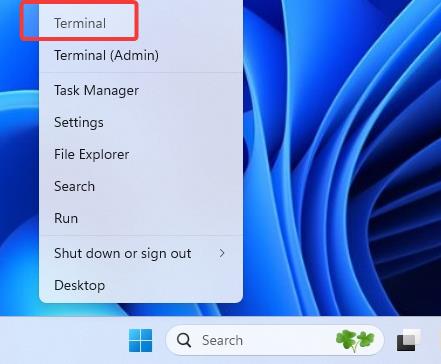
Tehát minden további nélkül hadd mutassam meg a Windows-profil törlésének lépéseit. Kezdjük is.
Profil törlésének lépései a Windows terminálban
Kattintson jobb gombbal a „Windows” ikonra a tálcán. Válassza a „Terminal” lehetőséget. Kattintson a „legördülő nyílra“, és a címsoronS>elje el a címsort. lehetőséget. Válassza ki a „Profil” lehetőséget a bal oldalsávon. Görgessen le, és kattintson a „Profil törlése” gombra. Kattintson az „Igen, profil törlése” lehetőségre. Kattintson a „Mentés” gombra. Ezzel törölt egy profilt a terminálban.
>>> jobb kattintásGood: Olvassa el a jobboldaliGood lehetőséget. terminál
Részletes lépések (képernyőképekkel)
Először nyissa meg a Terminál ablakot. Ehhez kattintson jobb gombbal a „Windows” ikonra a tálcán, és válassza a „Terminal” lehetőséget. Másik megoldásként nyomja meg a „Windows billentyű + R” billentyűt, írja be a „wt” billentyűt, és kattintson az „OK” gombra.
A terminálablak megnyitása után kattintson a „legördülő nyíl” ikonra a címsorban, és válassza a „Beállítások” lehetőséget. Ezzel megnyílik a terminálbeállítások lap.
A fenti művelet megerősítő párbeszédpanelt jelenít meg. Kattintson az „Igen, profil törlése” gombra.
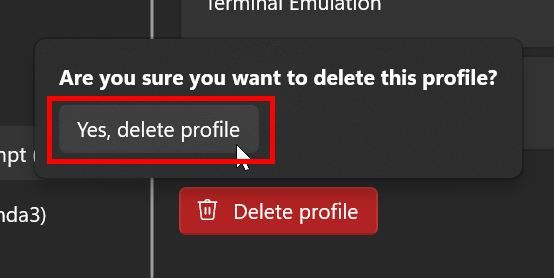
Végül kattintson a „Mentés” gombra.
a módosítás mentéséhez. Ezzel sikeresen törölt egy profilt a Windows termináljában. Kövesse ugyanezeket a lépéseket az összes felesleges terminálprofil törléséhez.
Ha bármilyen kérdése van, vagy segítségre van szüksége, írjon megjegyzést alább. Szívesen segítek.
Jó olvasni: Hogyan lehet megváltoztatni az alapértelmezett betűtípust a terminálban